Page 1
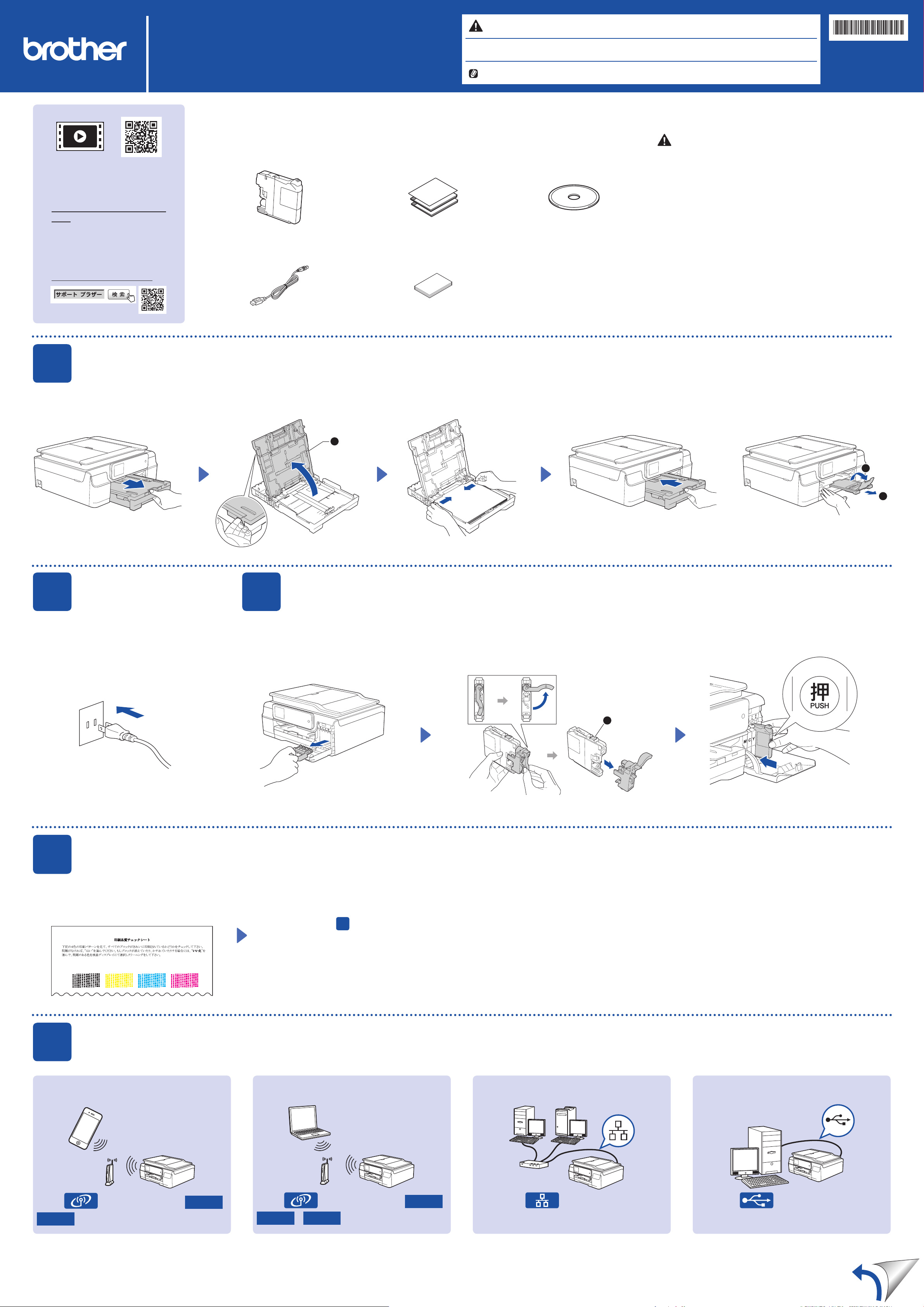
DCP-J557N/DCP-J757N/DCP-J957N-B/W
警告
この表示を無視して、誤った取り扱いをすると、人が死亡または重傷を負う可能性が
ある内容を示しています。
本製品の設置の詳細について
は、以下のサイトにある動 画
Q&A もご活用ください。
http://support.brother.co.jp/j/d/
b5f4/
以下のブラザーサポートサイトで
は、本製品の最新情報を提供
しています。
http://support.brother.co.jp/
かんたん設置ガイド
別冊の「安全にお使いいただくために」に、本製品の設置・使用時の注意事項や守っ
ていただきたいことを記載しています。設置を始める前に、必ずお読みください。
付属品の確認
1.
保護部材を取り外し、本製品を固定しているテープや保護フィルムを剥がします。
2.
付属品がすべてそろっていることを確認します。
かんたん設置ガイド(本書)
スターターインクカートリッジ(4 個)
USB ケーブル L 判記録紙(光沢紙)
ユーザーズガイド 基本編
安全にお使いいただくために
お願い
お使いいただく上での注意事項、制限事項などを記載しています。
知っていると便利なことや、補足を記載しています。
警告
本製品を梱包していたビニール袋などは、子供の手の届かないところに
保管してください。誤ってかぶると窒息のおそれがあります。
お願い
• 本書では製品の説明に、DCP-J757Nのイラストを使用しています。
ただし、モデル限定のある機能については、該当製品のイラストを使
用して説明します。
• 梱包用の箱や保護部材は輸送のときに使用しますので、廃棄せずに
保管してください。
CD-ROM
• DCP-J957Nは、LANケーブルを使用してネットワーク環境に接続でき
ます。LANケーブルは同梱されておりません。LAN環境でお使いにな
る場合は、カテゴリー5(100BASE-TX用)以上のストレートケーブル
をお買い求めください。
• (DCP-J957N のみ)
レーベルプリントの際、ディスクトレイ(CD/DVD/BD 専用トレイ)が
本体の背面に突き出るため、背面側には必ず、10cm 以上のスペース
が必要です。
LEU600047
JPN
Printed in China
Version 0
1
記録紙トレイを引き出します。 トレイカバーaを開きます。 記録紙をさばき、トレイにセットします。 トレイカバーを閉じて、トレイを戻します。
A4 用紙をセットする
1
記録紙ガイドを記録紙に合わせる
お願い
印刷された用紙が落ちないように
するため、記録紙ストッパーaを
確実に引き出し、フラップbを開い
てください。
2
1
2
電源を入れる
電源プラグをコンセントに
差し込みます。
3
インクカバーを開き、保護部材を
取り出します。
スターターインクカートリッジを取り付ける
インクカートリッジの保護カバーを外します。
インクカートリッジの基板aに触れないでください。
本製品がインクカートリッジを検知できなくなるおそ
れがあります。
1
リリースレバーが上がるまで、インクカー
トリッジの「押」の部分を押し込みます。
インクカバーを閉じると、プリントヘッド
のクリーニングが行われます。
4
プリントヘッドのクリーニング終了後、印刷品質
チェックシートを印刷します。画面に従って操作
してください。
5
画面に従って設定する
接続方法を選択する
引き続き、画面に従って本製品の設定を行います。
パソコンと接続する場合のメッセージを確認し、
5
【OK】を押したら、
に進みます。
スマートフォンなどの携帯端末
裏面の 「無線 LAN で接続」の
タイプ C
のいずれかに進みます。
タイプ B
、
無線LAN接続
裏面の 「無線 LAN で接続」の
タイプ B
タイプ C
、
のいずれかに進みます。
タイプ A
、
有線LAN接続(DCP-J957Nのみ)
裏面の 「有線 LAN で接続」に
進みます。
USB接続
裏面の 「USB ケーブルで接続」に
進みます。
Page 2
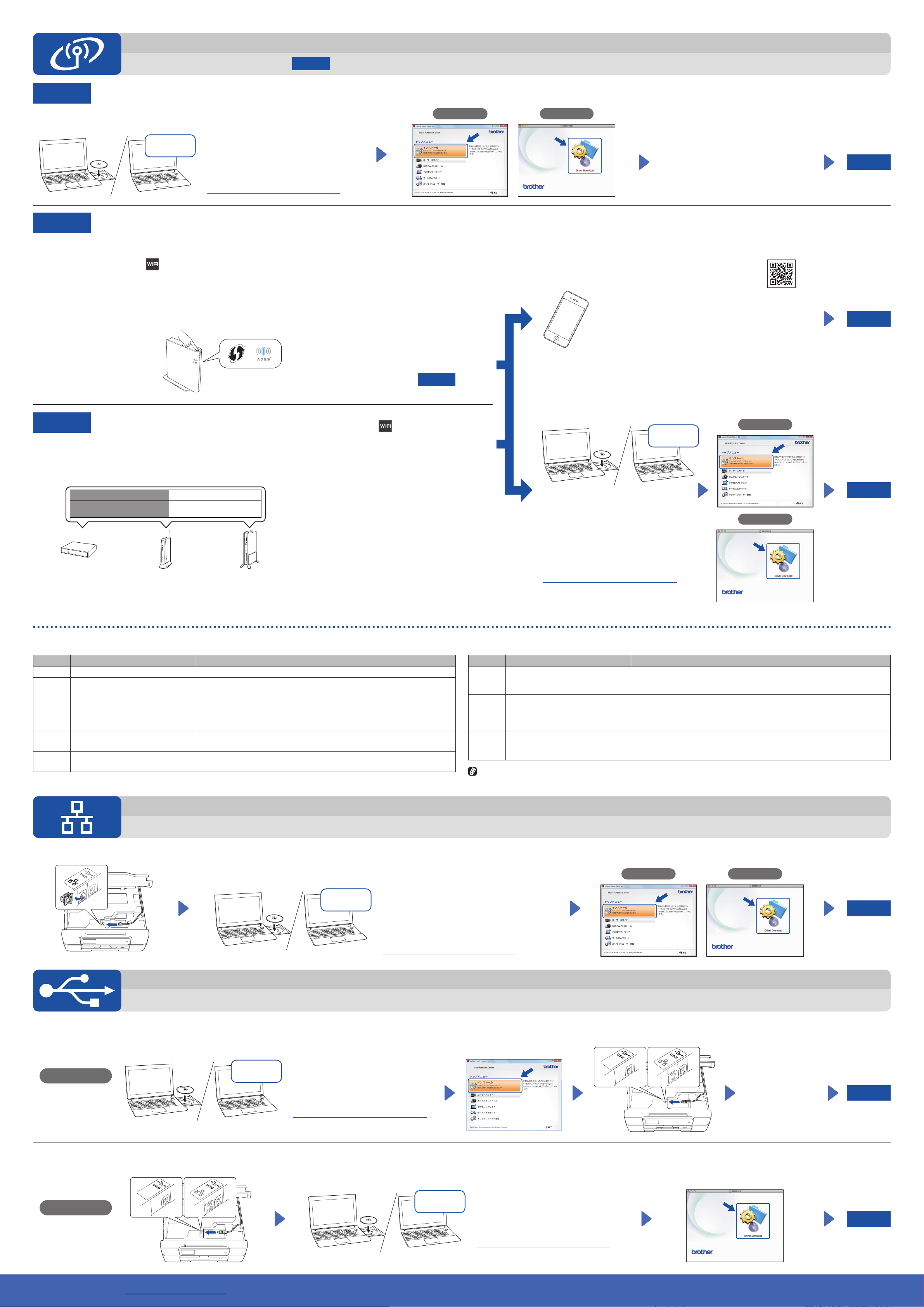
無線LANで接続し、ソフトウェアをインストールする
LEU600047
2台目以降のパソコンを追加接続する場合は、
タイプ A
「管理者権限(Administrator)」でログイン
してください。
タイプ B
パソコンを使って設定する
CD-ROM を CD-ROM ドライブにセット
します。CD-ROM ドライブが無い場合
は、以下のサイトからドライバーとソフト
ダウンロード
ウェアをダウンロードしてください。
®
Windows
http://support.brother.co.jp/j/d/b5d2/
Macintoshの場合:
http://support.brother.co.jp/j/d/b5d3/
の場合:
WPS または AOSS™機能で設定する
■ 本製品と無線LANアクセスポイントを接続する
1.
本製品の待ち受け画面の を押し、【WPS/AOSS】を押し
ます。
• (DCP-J557N/J757N の場合)【無線 LAN をオンにしますか?】と表示さ
れた場合は、【はい】を押してください。
• (DCP-J957N の場合)【無線に切替えますか?】と表示された場合は、【は
い】を押してください。
2.
無線 LAN アクセスポイント
の WPS または AOSS ™ボ
タンを数秒間押します。
タイプ C
手動で設定する
■ 本製品と無線LANアクセスポイントを接続する
1.
お使いの無線 LAN アクセスポイントの SSID およびネット
ワークキーを調べて、下記の枠内に記入します。
SSID(ネットワーク名)
(セキュリティーキー/暗号化キー)
SSID およびネットワークキーは無線 LAN アクセスポイント
にシールで貼られている場合があります。貼られていない場
合は、ネットワーク管理者またはアクセスポイントのメーカー
にお問い合わせください。
ネットワークキー
タイプ A
の手順で設定してください。
Windows
3.
本製品の画面上で【OK】を押すと、自動接
続が開始されます。しばらくお待ちください。
接続が完了したら、右記のソフトウェアのイ
ンストールに進んでください。
お願い
設定がうまくいかない場合は下記の
設定する」を行ってください。
2.
待ち受け画面の を押し、【無線接続ウィ
ザード】を押します。
• (DCP-J557N/J757N の場合)【無線 LAN をオンにし
ますか?】と表示された場合は、【はい】を押してく
ださい。
• (DCP-J957N の場合)【無線に切替えますか?】と表
示された場合は、【はい】を押してください。
3.
1. で書き留めた SSID を選び、【OK】を押し
ます。
• WPS 機能を使うかどうかが表示された場合は、【い
いえ(手動)】を押します。
4.
ネットワークキーを入力する画面が表示され
たら、1. で書き留めたネットワークキーを入
力し、【OK】を押します。
5.
【はい】を押します。
接続が完了したら、右記のソフトウェアのイ
ンストールに進んでください。
タイプ C
®
「手動で
Macintosh
画面の指示に従ってインストールを
進めます。
一時的に USB ケーブルを使う場合
があります。
■ Brother iPrint&Scanをインストールする
無料アプリケーション「Brother iPrint&Scan」を使って、
スマートフォンなどの携帯端末から印刷したり、スキャン
したデータを携帯端末へ取り込んだりできます。
以下のサイトからダウンロード、インストールしてください。
http://support.brother.co.jp/j/d/b5f3/
■ ドライバーとソフトウェアをインストールする
「管理者権限(Administrator)」でログイン
してください。
ダウンロード
CD-ROM を CD-ROM ドライブにセット
します。CD-ROM ドライブが無い場合
は、以下のサイトからドライバーとソフト
ウェアをダウンロードしてください。
®
Windows
http://support.brother.co.jp/j/d/b5d2/
Macintoshの場合:
http://support.brother.co.jp/j/d/b5d3/
の場合:
画面の指示に従ってインス
トールを進めます。
Windows
Macintosh
完了
完了
®
完了
困ったときは
エラーコード
TS-01 無線 LAN 設定が有効になっていない。 本製品の無線 LAN 設定を有効にしてください。
TS-02 無線 LAN アクセスポイントが見つか
りませんでした。
TS-04 本製品でサポートしていない認証方
式、暗号化方法です。
TS-05 SSID とネットワークキーの設定が間
違っています。
無線 LAN レポートのエラーコードの意味と解決方法は以下のとおりです。
意味 解決方法
一時的に本製品を無線 LAN アクセスポイントから 1m 以内の距離に置いてくだ
さい。
MAC アドレスフィルタリングなどの接続制限機能を利用している場合は、本製
品のアクセスを許可してください。
SSID やネットワークキーを入力した場合は、再度無線 LAN 設定をやり直して
ください。
無線 LAN アクセスポイントで使用されている認証方式、暗号化方式を、本製品
ではサポートしておりません。
無線 LAN アクセスポイントの SSID、ネットワークキーを確認してください。
有線LANで接続し、ソフトウェアをインストールする(DCP-J957Nのみ)
2台目以降のパソコンを追加接続する場合も同様の手順で設定してください。
■ LANケーブルを接続する ■ ドライバーとソフトウェアをインストールする
「管理者権限(Administrator)」でログイン
してください。
ダウンロード
CD-ROMを CD-ROMドライブにセットします。
CD-ROMドライブが無い場合は、以下のサイ
トからドライバーとソフトウェアをダウンロード
してください。
®
Windows
http://support.brother.co.jp/j/d/b5d2/
Macintoshの場合:
http://support.brother.co.jp/j/d/b5d3/
の場合:
エラーコード
TS-06 無線 LAN のセキュリティー情報(認
証方式、暗号化方式、ネットワーク
キー)の設定が間違っています。
TS-07 WPS/AOSS
LAN アクセスポイントが見つかりま
せん。
TS-08 WPS/AOSS
LAN アクセスポイントが複数見つか
りました。
ネットワークに関するトラブルが発生したときの対応方法については、ユーザーズガイド ネットワーク編「困ったとき
は(トラブル対処方法)」をご覧ください。
意味 解決方法
無線 LAN のセキュリティー情報(認証方式、暗号化方式、ネットワークキー)
を確認して、再度無線 LAN 設定をやり直してください。
WEP を使用している場合、本製品では 1 番目の WEP キーのみ使用できます。
TM
を 実 行し て いる 無 線
TM
を 実 行し て いる 無 線
WPS または AOSSTM対応の無線 LAN アク セスポイントを使用している場合、
本体と無線 LAN アクセスポイントの両方の操作が必要です。無線 LAN アクセス
ポイントの操作方法は、お使いの無線 LAN アクセスポイントの取扱説明書をご
覧ください。
近くで別の WPS/AOSSTMの設定が行われています。干渉を避けるため、数分後
に無線 LAN 設定をやり直してください。
画面の指示に従ってインストールを進めます。
Windows
®
Macintosh
完了
Windows
Macintosh
USBケーブルで接続し、ソフトウェアをインストールする
■ ドライバーとソフトウェアをインストールする
「管理者権限(Administrator)」でログイン
してください。
®
■ USBケーブルを接続する ■ ドライバーとソフトウェアをインストールする
DCP-J557N/J757N
DCP-J957N
ダウンロード
CD-ROM を CD-ROM ドライブにセット
します。CD-ROM ドライブが無い場合
は、以下のサイトからドライバーとソフト
ウェアをダウンロードしてください。
http://support.brother.co.jp/j/d/b5d2/
「管理者権限(Administrator)」でログイン
してください。
ダウンロード
■ USBケーブルを接続する
画面の指示に従ってインス
トールを進めます。
CD-ROM を CD-ROM ドライブにセット
します。CD-ROM ドライブが無い場合
は、以下のサイトからドライバーとソフト
ウェアをダウンロードしてください。
http://support.brother.co.jp/j/d/b5d3/
DCP-J557N/J757N
DCP-J957N
画面の指示に従って
インストールを続行
します。
インターネットへの接続が必要です。
画面の指示に従ってインストールを進めます。
完了
完了
ブラザーサポートサイト http://support.brother.co.jp/
© 2014 Brother Industries, Ltd. All rights reserved.
